站长资源平面设计
photoshop树木枝叶四种抠图的方法介绍
简介一、通道抠图 1.打开图片,进入通道 2.复制蓝色图层 3.得到蓝副本点ctrl+i反向.ctrl+l,调整色阶如图: 4.点载入选区 5.回到图层,点ctrl+j抠出 6.图像有点模糊.复制抠出的图层 二、色彩范围抠图 1.进入通道,复制蓝色图层 2.得到蓝副本点ctrl+i反向
一、通道抠图
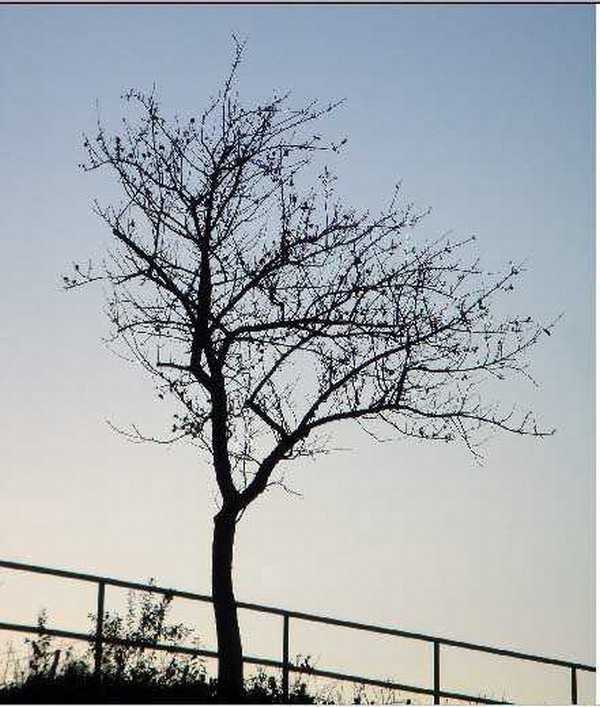


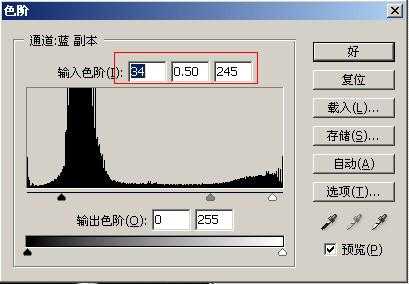

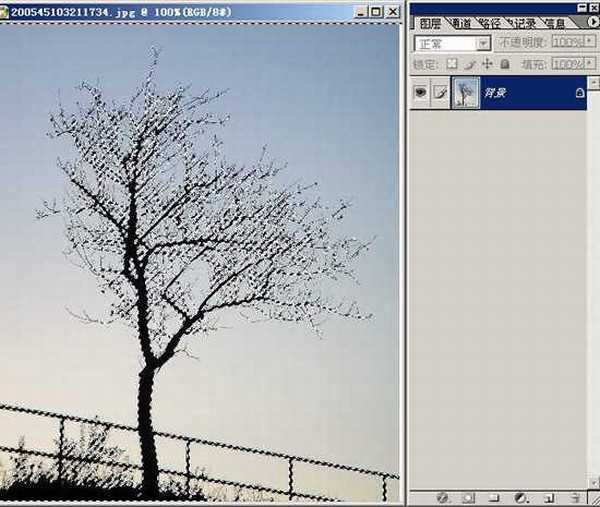

1.进入通道,复制蓝色图层


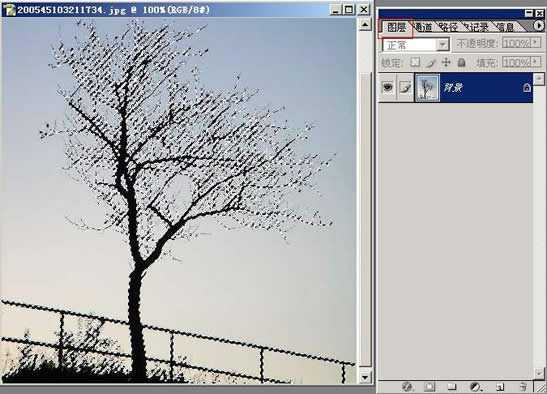

1.复制一份新图层
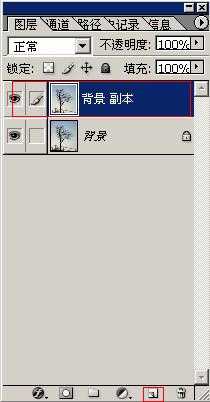



1:复制层


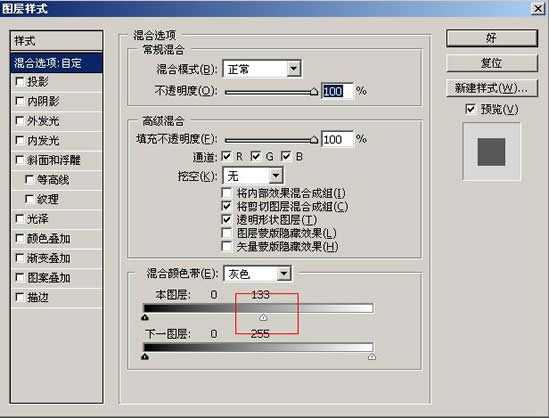

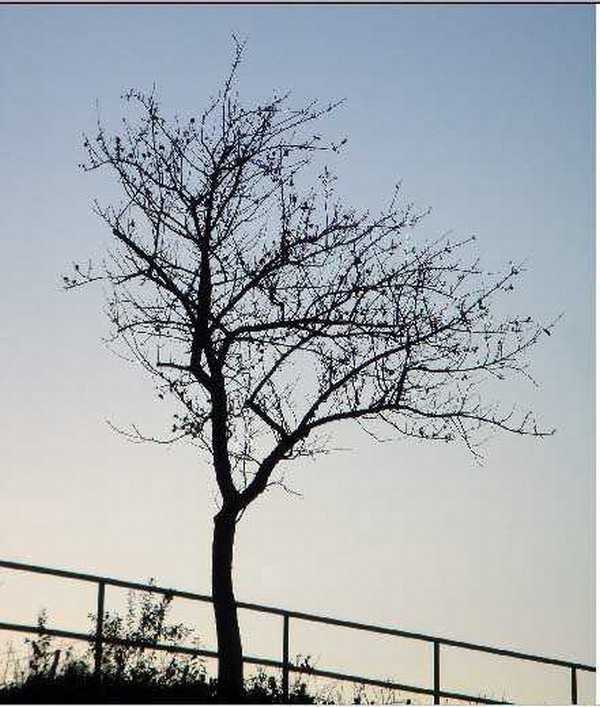


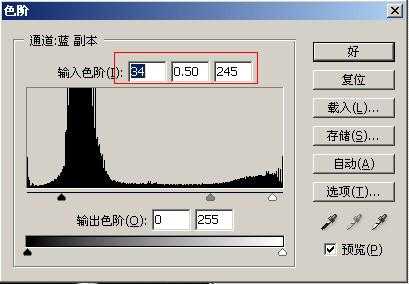

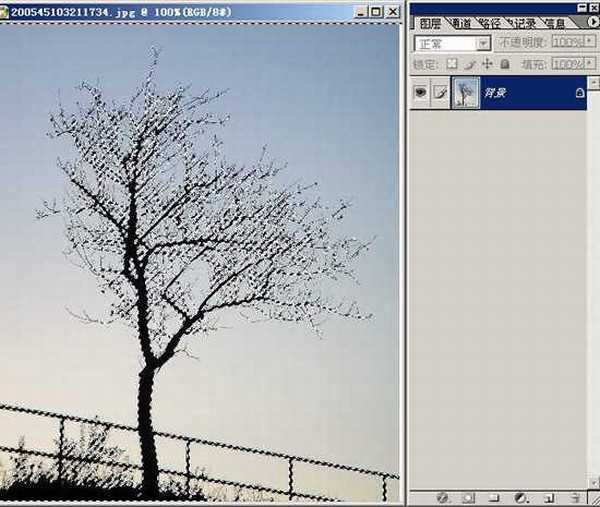

1.进入通道,复制蓝色图层


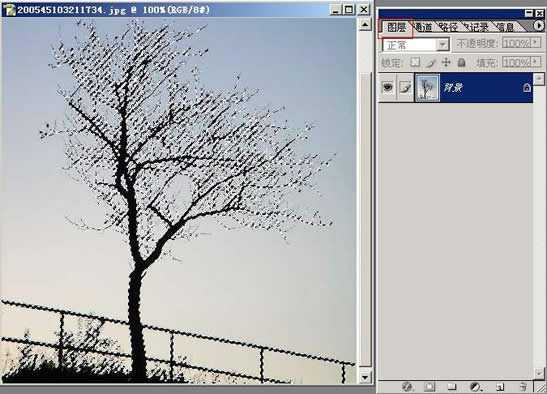

1.复制一份新图层
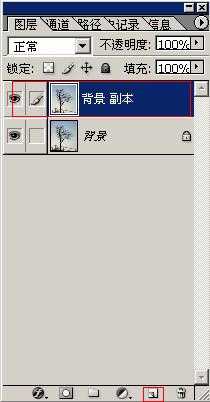



1:复制层


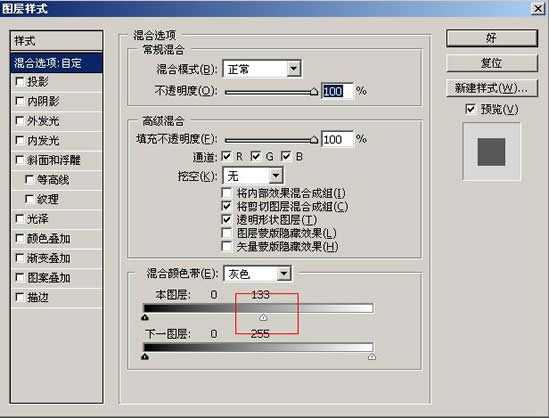

下一篇:PHOTOSHOP抠图全方位攻略